Tabla de Contenido
![]() Sobre el autor
Sobre el autor
![]() Artículos Relacionados
Artículos Relacionados
-
-
-
-
- Método 1. Recuperar vídeos borrados online con servicios de recuperación de datos
- Método 2. Recuperar vídeos eliminados permanentemente con un software de recuperación
- Método 3. Recuperar vídeos borrados de copias de seguridad manualmente
- Método 4. Restaurar archivos de vídeo con el Historial de Archivos de Windows
- Método 5. Recuperar Vídeos Borrados con Copia de Seguridad y Restaurar
Si tus archivos de vídeo se borran permanentemente en tu PC con Windows, aún tienes la posibilidad de recuperarlos online, siempre que los datos no se sobrescriban. Consulta los siguientes métodos útiles sobre la recuperación de vídeos borrados online en tu PC.
Método 1. Recuperar vídeos borrados online con servicios de recuperación de datos
Este método online puede ser eficaz si tus vídeos son grandes y el dispositivo de almacenamiento está en mal estado. Expertos profesionales en recuperación de datos te ayudarán a resolver la pérdida de datos, y recomendamos los servicios de recuperación de datos de EaseUS porque puedes iniciar una conversación con expertos en recuperación online. Puedes conocer todos los detalles de tus situaciones de pérdida de datos y las posibilidades de recuperación online, ya sea a medianoche o en fin de semana.
Servicios de reparación de discos duros de EaseUS
Haz clic aquí para ponerte en contacto con nuestros expertos y obtener una evaluación gratuita
Consulta con los expertos en recuperación de datos de EaseUS para obtener un servicio de recuperación manual personalizado. Podríamos ofrecerte los siguientes servicios tras un diagnóstico GRATUITO
- Repara una estructura RAID dañada, un SO Windows que no arranca y un archivo de disco virtual dañado
- Recuperar/reparar partición perdida y unidad re-particionada
- Desformatea el disco duro y repara la unidad RAW (unidad encriptada con Bitlocker)
- Arreglar discos que se convierten en particiones protegidas por GPT
Método 2. Recuperar vídeos eliminados permanentemente con un software de recuperación
¿Borrar permanentemente vídeos sin copias de seguridad? ¿Reiniciar Windows de fábrica sin copias de seguridad? Al encontrarte con estos problemas de pérdida de datos, puedes pensar que buscar cerca de tiendas de recuperación de datos es la única solución. Sin embargo, aún puedes recuperar vídeos borrados en tu ordenador con un software profesional de recuperación de vídeos, EaseUS Data Recovery Wizard. Este programa no está diseñado para expertos, e incluso los usuarios novatos en informática pueden manejarlo fácilmente con indicaciones en línea.
Tasa de Recuperación 99,7%
Calificación de Trustpilot 4,4
Si has perdido archivos de vídeo importantes, este software puede ayudarte sin duda:
- Recuperar archivos borrados de MP4, MOV, AVI, 3G2, MKV, 3GP y otros archivos de vídeo de uso común.
- Recuperar videos borrados de portátiles, PC, discos duros externos, memorias USB y otros dispositivos de almacenamiento.
- Soporta la recuperación de datos de CCTV; también puedes recuperar vídeos borrados de dashcam con el software de recuperación de datos de EaseUS.
Paso 1. Inicie el software de recuperación de datos de EaseUS, seleccione la ubicación (sea una partición local o un medio de almacenamiento externo) donde desea recuperar los vídeos borrados y haga clic en "Buscar datos perdidos".

Paso 2. EaseUS Data Recovery Wizard va a hacer un escaneo rápido primero para buscar los vídeos borrados, verá muy pronto el resultado de escaneo llamado "Archivos borrados", allí se encuentran todos los vídeos eliminados. Una vez finalizado, se iniciará automáticamente un análisis profundo para encontrar más vídeos perdidos que pierden la ruta o el nombre.

Paso 3. Cuando termina el escaneo, puede usar la función "Filtro" > "Vídeos" para localizar rápidamente lo que desea. Además, puede haga doble clic sobre el vídeo encontrado para obtener una vista previa completa. Por último, elija aquellos vídeos que desee y haga clic en el botón "Recuperar" para guardarlos en otra ubicación en lugar de la original para evitar la sobrescritura de datos.

- Nota:
- No olvide comprobar todos los resultados del escaneo en cada pestaña para ver los vídeos eliminados que se encuentran. La parte "Archivos RAW" tiene alta posibilidad para encontrar los vídeos que han perdido nombres y rutas después de la eliminación.
Aquí tienes un vídeo que te enseña cómo recuperar archivos borrados permanentemente. Para recuperar vídeos borrados, sigue el tercer método de este vídeo con EaseUS Data Recovery Wizard.
- 00:00 Recuperar archivos borrados de la Papelera de Reciclaje
- 00:48 Mostrar archivos ocultos con CMD
- 03:14 Utilizar el Asistente de Recuperación de Datos de EaseUS
Si crees que es útil, puedes compartir este pasaje en Facebook u otras redes sociales para recomendar el software de recuperación de datos de EaseUS.
Método 3. Recuperar vídeos borrados de copias de seguridad manualmente
Si has creado copias de seguridad de tus vídeos, eso facilita las cosas. Ya no necesitas un software de recuperación de vídeos. Tienes que copiar los archivos de tu disco de copia de seguridad y pegarlos en tu ordenador. No es aconsejable guardar los archivos de copia de seguridad en el mismo dispositivo de almacenamiento que los archivos de origen, y es fácil perderlos todos.
Comprueba estos sencillos pasos para restaurar vídeos borrados permanentemente:
Paso 1. Utiliza un cable para conectar tu disco de copia de seguridad. Si utilizas la unidad flash USB para guardar tus archivos de copia de seguridad, conéctala directamente a tu ordenador.
Paso 2. Busca "Este PC" en el escritorio y haz doble clic en él. También puedes entrar en el Explorador de Archivos para encontrar tu disco de copia de seguridad.
![]()
Paso 3. Haz doble clic en tu disco de copia de seguridad y busca tu copia de seguridad de vídeo. Selecciona todos los archivos que quieras recuperar y utiliza Ctrl + C para copiarlos.
Paso 4. Ve a la carpeta donde sueles guardar los vídeos en el PC y pulsa Ctrl + V para pegarlos. Después, expulsa el disco de copia de seguridad de forma segura.
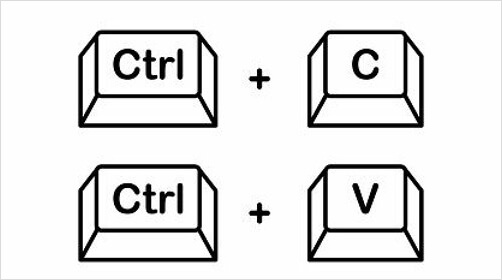
Método 4. Restaurar archivos de vídeo con el Historial de Archivos de Windows
Este método debe restaurar los vídeos borrados permanentemente de las copias de seguridad. El Historial de Archivos de Windows es una función integrada de copia de seguridad y restauración que puede evitar a los usuarios la pérdida de datos. Encontrarás la opción de restauración en la configuración del Historial de Archivos si has activado antes la copia de seguridad del Historial de Archivos.
Paso 1. Localiza fácilmente y haz clic en "Restaurar tus archivos con el historial de archivos" escribiendo historial de archivos en el cuadro de búsqueda.
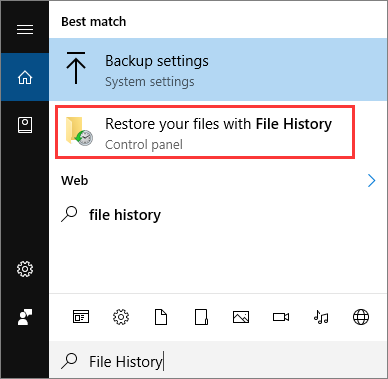
Paso 2. La ventana mostrará todas las copias de seguridad del Historial de Archivos. A continuación, puedes introducir la carpeta de destino para encontrar la copia de seguridad de los vídeos eliminados.

Paso 3. Después de seleccionar todos los vídeos, puedes hacer clic en el botón verde para restaurar estos archivos. También puedes hacer clic en el icono del engranaje para personalizar la ubicación de restauración.
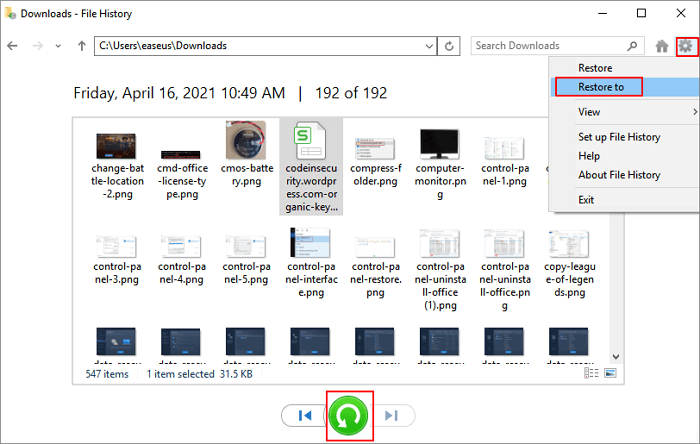
Este método es útil para recuperar archivos borrados permanentemente. Si ves que el Historial de Archivos está desactivado o en gris, vuelve al primer método o pasa al siguiente. ¡No olvides compartir este método con tus amigos!
Método 5. Recuperar Vídeos Borrados con Copia de Seguridad y Restaurar
Copia de seguridad y restauración de Windows también es una opción útil de copia de seguridad y restauración en Windows. Esta opción puede crear imágenes del sistema, y puedes guardar los archivos de copia de seguridad tanto en discos duros internos como en discos duros externos. Puedes consultar el siguiente tutorial para restaurar tus archivos de vídeo esenciales:
Paso 1. Abre el Panel de control y haz clic en "Copia de seguridad y restauración (Windows 7)" en la pestaña Sistema y seguridad.

Paso 2. Elige la copia de seguridad de tus vídeos eliminados seleccionando la opción "Seleccionar otra copia de seguridad desde la que restaurar los archivos".
Paso 3. Verás la hora y la ubicación de la copia de seguridad en esta ventana, y haz clic en "Siguiente" para continuar. Sigue las indicaciones para recuperar los archivos eliminados.

¿Puedo recuperar vídeos eliminados permanentemente?
Los archivos de vídeo suelen ser más grandes que los documentos y las imágenes, por lo que son más difíciles de recuperar que las fotos y los documentos borrados. Puedes perder tus archivos de vídeo por muchas razones, y puedes recurrir a distintos métodos para recuperar estos vídeos perdidos:
- 🗑️Accidental borrado. Normalmente, puedes encontrar archivos de vídeo borrados accidentalmente en la Papelera de reciclaje. Si has vaciado la Papelera de reciclaje, necesitas recuperar archivos borrados de la papelera con un software de recuperación de datos.
- ❌Transmisión interrumpida. Perderás datos si retiras el dispositivo de almacenamiento externo de tu ordenador mientras transfieres archivos. Puedes comprobar el dispositivo de almacenamiento para volver a copiar estos archivos.
- 🦠Malware o virus informáticos. Tus archivos pueden estar borrados u ocultos por virus, y puedes mostrar archivos ocultos en Windows para recuperar tus archivos de vídeo.
- ⛑️Daños físicos. Recuperar vídeos perdidos de un dispositivo de almacenamiento o PC dañado físicamente es difícil. Puedes probar en laboratorios de reparación locales o en servicios de recuperación de datos online.
Resumen
Cuando borres vídeos en tu ordenador, piénsatelo dos veces y ten cuidado. Si seleccionas y eliminas los vídeos equivocados, es mejor moverlos a la Papelera de reciclaje. El mejor método para recuperar archivos borrados sin copia de seguridad en Windows es aplicar el Asistente para la Recuperación de Datos de EaseUS. Esta herramienta de recuperación inteligente puede escanear y filtrar los archivos automáticamente, y puedes previsualizarlos antes de la recuperación.
¡Descárgalo y pruébalo ahora! Creemos que este programa no te decepcionará.
Tasa de Recuperación 99,7%
Calificación de Trustpilot 4,4
Preguntas frecuentes sobre recuperar videos borrados online
Las siguientes preguntas frecuentes pueden ayudarte a saber más sobre la recuperación de vídeos borrados online permanentemente:
1. ¿Cómo recupero los vídeos borrados permanentemente de mi teléfono?
Si eliminas vídeos de tu teléfono de forma permanente, aún tienes la posibilidad de restaurar estos archivos de vídeo. Los dos métodos siguientes son los más eficaces,
- Extrae la tarjeta de memoria y recupera los archivos con un software de recuperación de datos.
- Restaura vídeos desde Google Drive u otras copias de seguridad en la nube.
2. ¿Los vídeos borrados permanentemente se eliminan en Windows?
Un vídeo se etiqueta como espacio libre que puede ser sobrescrito por nuevos datos cuando se destruye permanentemente en Windows. Esto ocurre cuando el archivo se elimina del sistema de archivos visible. Sin embargo, el vídeo perdido puede recuperarse utilizando software sofisticado o métodos forenses hasta que nuevos datos sobrescriban el espacio.
3. ¿Cómo recuperar vídeos MP4 borrados permanentemente en Windows?
Es más fácil y rápido recuperar archivos MP4 borrados permanentemente en Windows con el Asistente para la Recuperación de Datos de EaseUS. Sólo hay tres pasos para completar la recuperación: escanear, previsualizar y recuperar.
Sobre el autor
Pedro es un editor experimentado de EaseUS centrado en la redacción de temas sobre tecnología. Familiarizado con todo tipo de software de recuperación de datos, copia de seguridad y restauración, software de edición de vídeo y grabación de pantalla, etc. Todos los temas que elige están orientados a proporcionar información más instructiva a los usuarios.
Artículos Relacionados
-
Recuperación de particiones NTFS
![Luna]() Luna
2025/09/23
Luna
2025/09/23 -
Descargar Recuva Full Gratis 2025 en Español [Versión Completa]
![Luna]() Luna
2025/09/23
Luna
2025/09/23
